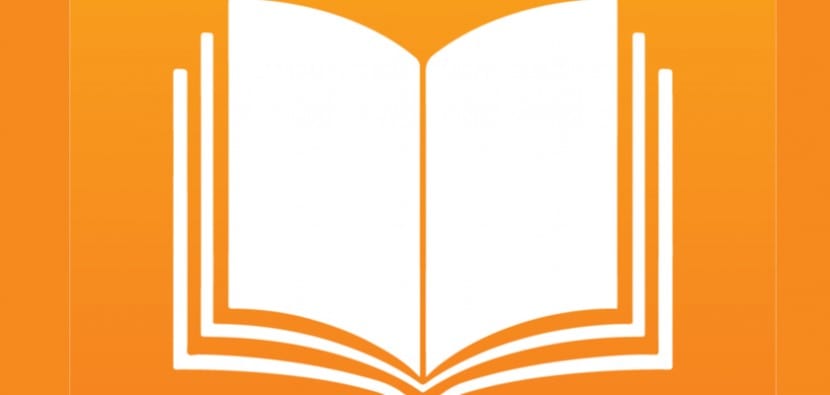
Probablemente si eres de los que usas iBooks habrás encontrado que en tu aplicación aparecen muchos más libros de los que tu habías pensado. Esto es por la funcionalidad de sincronización con iCloud, la cual puede resultar realmente útil para muchos, pero también un estorbo para otros usuarios. Si eres de los que preferirías decidir por ti mismo los contenidos que aparecen en la app de libros de Apple y que no salga por defecto toda tu biblioteca, hoy te vamos a enseñar a configurar tu iPhone para ello.
El paso a paso para ocultar los libros de iCloud en iBooks podrás verlo justo a continuación. Sin embargo, cabe destacar que funcionará para aquellos libros que estén en iCloud y no hayan sido descargados. Al mismo tiempo, si quieres mostrar ciertos contenidos de tu cuenta en la nube, debes asegurarte de haber hecho tap en el botón de descarga en la nube antes de ocultarlos de la aplicación iBooks. Y con este truco, pasamos a ver el tutorial completo que solo consta de cuatro simples pasos:
Ocultar libros de iCloud en iBooks
- Paso 1: Lanza la app de iBooks
- Paso 2: Pulsa sobre la pestaña «Mis libros» o My Books dentro de la aplicación
- Paso 3: Pulsa sobre «Todos los libros» o «All Books» en el menú plegable en la parte superior de la interfaz.
- Paso 4: Pulsa sobre la opción «Ocultar iCloud Books» o «Hide iCloud Books» para desactivarla y llevarla a la posición de off. Con esto habrás terminado de mostrar tus libros iCloud de manera automática en iBooks.
Como ves, es realmente fácil solucionar algo que si bien es interesante, puede resultar molesto para algunos usuarios. Casi siempre resulta fácil descubrir las opciones de iOS con un poco de tiempo pero gracias a este tutorial ya sabes cómo hacerlo sin invertirlo en ello. ¿Qué te parece?

Y si has hecho esto por error pierdes los libros? No es reversible?